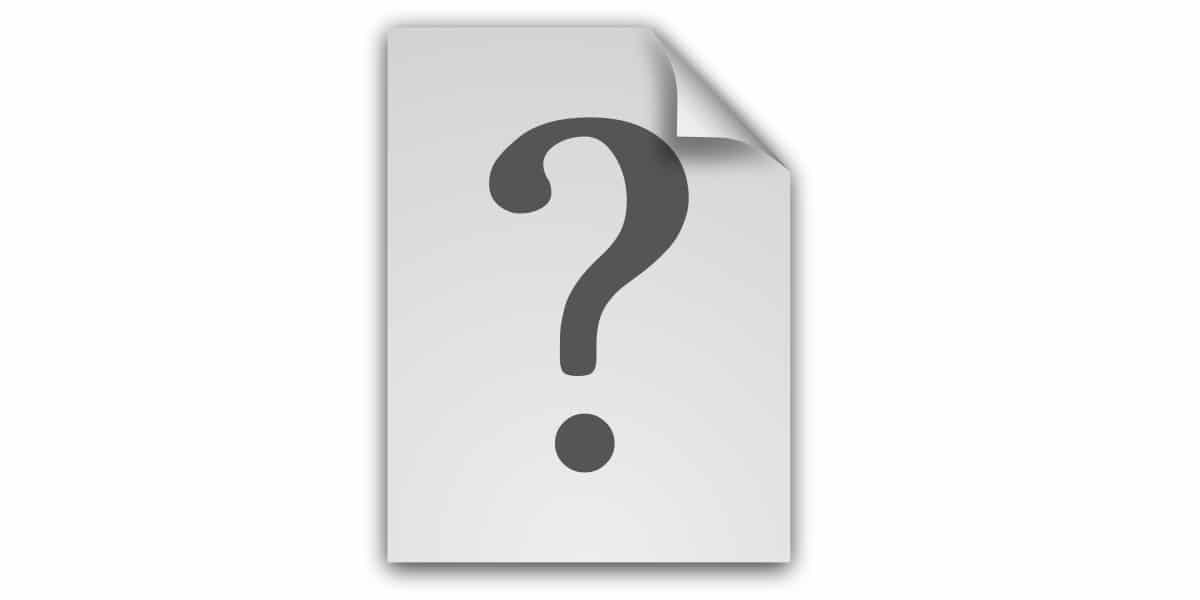
Bạn sẽ biết điều đó ẩn tệp và thư mục trong GNU / Linux và * nix khác, rất dễ dàng chỉ cần đặt dấu chấm trước tên của nó. Ví dụ, để ẩn một thư mục giả định có tên là Dữ liệu, chỉ cần đổi tên thành .Data là đủ. Do đó, nó sẽ vẫn bị ẩn khỏi chế độ xem trong cả trình quản lý tệp và bảng điều khiển.
Rõ ràng là nó không phải là một phương pháp bảo mật, vì bạn có thể nhấn Ctrl + H để làm cho chúng hiển thị hoặc ngừng hiển thị trong trình quản lý tệp, cũng như sử dụng các tùy chọn như -a cho lệnh ls. Nhưng nó có thể là một giải pháp tốt trong các trường hợp khác ... Ví dụ: để ẩn các tệp hoặc thư mục nhất định mà một số chương trình để lại ở một số vị trí nhất định và bạn không thể xóa hoặc di chuyển đến một nơi khác. Bằng cách này, bạn sẽ có được một cái nhìn rõ ràng hơn và bạn chỉ có thể tập trung vào những tệp bạn muốn xem.
Bất kể việc sử dụng mà bạn định cho nó là gì, bạn nên biết rằng có một phương pháp khác có thể thiết thực hơn và nhanh hơn khi bạn cần ẩn một số tệp hoặc thư mục một lần. Phương pháp này sẽ giúp bạn tiết kiệm từng cái một bằng cách đổi tên chúng bằng dấu chấm ở phía trước. Ngoài ra, nếu bạn không hài lòng lắm với bảng điều khiển, đừng lo lắng, vì bạn có thể làm điều đó ở chế độ đồ họa.
Ẩn tệp dễ dàng
Chà, thủ tục cực kỳ đơn giản như làm theo các bước sau:
- Đi tới thư mục các tệp hoặc thư mục bạn muốn ẩn ở đâu.
- Tạo một tệp văn bản có tên .hiised.
- Bây giờ với của bạn trình soạn thảo văn bản yêu thích, hãy ghi bên trong nó một mục nhập (mỗi dòng cho một) các tệp và thư mục mà bạn muốn ẩn. Ví dụ: hãy tưởng tượng bạn muốn ẩn các thư mục Mẫu, Công khai, Mẫu và một tệp có tên test.txt. Sau đó, nội dung của tệp văn bản sẽ là:
Plantillas Public Templates prueba.txt
- Xem những gì bạn đã viết và sẵn sàng.
- Đóng cửa sổ trình quản lý tệp và khi bạn mở lại, bạn sẽ thấy rằng chúng bị ẩn ... và không có nó. ở đằng trước. (miễn là bạn không kích hoạt chế độ xem để những cái ẩn được nhìn thấy, hãy nhớ Ctrl + H)
Cái này hoạt động trên tất cả các trình quản lý tệp chính (Nautilus, Dolphin, Thunar, Caja, Pcmanfm-Qt), mặc dù nó có thể không phải như vậy trong một số.
Đảo ngược quá trình
Nếu bạn muốn rằng chúng xuất hiện trở lại, bạn có thể chọn một trong hai tùy chọn sau:
- Nếu bạn chỉ muốn hiển thị một số cái bạn đã giấu: chỉ cần chỉnh sửa .hiised bằng trình chỉnh sửa yêu thích của bạn và xóa tên của trình bạn muốn xuất hiện.
- Nếu bạn muốn tất cả những người bạn đã giấu đều xuất hiện: loại bỏ .hiised.
- Nếu bạn muốn chúng xuất hiện trong giây lát (và không bị ảnh hưởng khi bạn sử dụng Ctrl + H): bạn có thể đổi tên .hiised và khi bạn muốn ẩn nó, hãy quay lại tên ban đầu của nó. Thậm chí sẽ có nhiều cách khác, như đổi tên các tên bên trong, v.v., nhưng đây là cách nhanh nhất ...